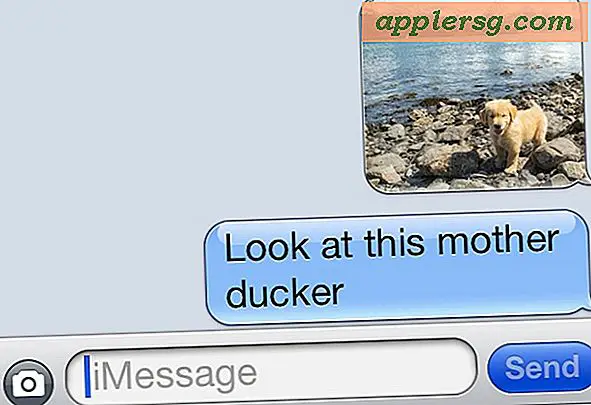Hvordan konvertere mikrofontale til tekstverktøy
Teknologien har utviklet seg til et punkt der databrukere kan snakke med datamaskiner og deres datamaskiner vil forstå dem. Windows 7 og Vista har et gratis verktøy som oversetter tale til tekst. Den ligger i en systemmappe som heter "Tilgjengelighet." Ved hjelp av dette verktøyet dikterer eiere av e-post, skriver artikler og til og med fyller ut elektroniske skjemaer ved å snakke i mikrofoner. Bruk stemmen din til å diktere tekst ved først å sette opp en taleprofil og trene Microsofts talegjenkjenningsprogram for å forstå stemmen din.
Sett opp datamaskinen
Trinn 1
Koble en mikrofon til datamaskinen.
Steg 2
Høyreklikk på mikrofonikonet i systemstatusfeltet og velg "Opptaksenheter". Vinduet "Lyd" åpnes og viser en liste over enheter. Klikk på mikrofonen for å markere den.
Trinn 3
Klikk på "Konfigurer". Vinduet "Alternativer for talegjenkjenning" åpnes.
Trinn 4
Klikk på "Sett opp mikrofon." En treningsveiviser åpnes i "Mikrofonoppsett" -vinduet. Det vil guide deg gjennom installasjonsprosessen. Lukk vinduet Når veiviseren er ferdig med å gå tilbake til vinduet Alternativer for talegjenkjenning.
Klikk på "Tren datamaskinen din for å forstå deg." Denne veiviseren vil guide deg gjennom en serie stemmetreningsøvelser. Det vil be deg om å gjenta setninger. Jo mer tid du bruker på å trene programvaren, jo bedre blir ordgjenkjenningsgraden.
Diktat tekst
Trinn 1
Klikk på "Start" -menyen og skriv "Tale" (uten anførselstegn) i søkeboksen. Dobbeltklikk på "Windows Talegjenkjenning." Et lite vindu som inneholder et mikrofonikon åpnes. Dette er programmets brukergrensesnitt. Du vil se "Sov" i statusområdet. Dette betyr at programmet ikke vil lytte til stemmen din.
Steg 2
Snakk inn i mikrofonen og si "Start Listening." Datamaskinen begynner å lytte til stemmen din.
Trinn 3
Snakk inn i mikrofonen og si: "Hva kan jeg si." Denne kommandoen åpner et vindu som viser tilgjengelige talekommandoer.
Trinn 4
Klikk på "Start> Alle programmer> Tilbehør> Notisblokk" for å åpne Notisblokk. Lag et nytt dokument.
Trinn 5
Si setningen "Dette er en test." Hvis du har trent talemotoren riktig, vil disse ordene vises i dokumentet. Fortsett å legge til ny tekst i dokumentet ved å snakke i mikrofonen.
Si setningen "Dette er en feil." Programmet vil skrive disse ordene. Si "Korriger det." Programmet vil angre det siste du sa. I dette eksemplet vil den slette setningen din "Rett det."